Logic Pro является одним из самых многофункциональных галок, что есть. Настолько, что вы можете использовать его в течение многих лет и до сих пор обнаружить новые трюки на регулярной основе. В этой статье я покажу несколько советов менее знают и приемы, которые помогут практически любой продюсер, композитор, или редактор.
1. Повторите Регионы, которые не начинает на баре
Таким образом, в рабочей области, котор вы помещен регионы по силы в определенных точках внутри музыкального barsbut не на startand теперь вы хотите, чтобы повторять их. Вы можете Option-Click-перетащить регионы выстроить их на глаз, или, возможно, использовать Command-R для повторения? Подождите хотя Command-R еще оленья кожа разместить регионов в правильном месте !? Херес полезный совет для достижения этой обманчиво простой задачей. Переключитесь на Marquee Tool и выделите Бар (ы), содержащий регионы, которые вы хотите повторить, а затем использовать стандартную команду Mac для копирования (Ctrl-C). Теперь, по-прежнему при помощи инструмента, одним щелчком мыши должность бар вы хотите повторить, чтобы начать с и нажмите Command-V. Идеально подходит! Регионы, содержащиеся в баре (ов) размещены именно там, где они принадлежат. Вы даже можете продолжать нажимать Command-V, чтобы столько копий, сколько вам нужно.
2. Воспроизведение с выбранного региона Даже при езде на велосипеде
В настоящее время, вы должны знать, что пробел позволяет начать и остановить воспроизведение логики. Что делать, если вы хотите играть с выбранной области, хотя? Кроме того, что если цикл устанавливается и на? Просто не забудьте добавить клавиш до нажатия клавиши пробела и воспроизведение начнется с региона, котор вы выбрали. Если вы используете Marquee Tool часто, вы можете сделать это, просто выбрав область и нажав играть.
3. Переместите индикатор воспроизведения Отделом
Большинство из нас уже знают, что с помощью более / менее (на самом деле запятая и точка) кнопки будут перемещаться по видео вперед / назад в бар. Часто при редактировании При увеличении масштаба или, находясь в Piano Roll, прыгать полный бар находится слишком далеко. Не было бы приятно, чтобы переместить график в отрезал настроек Отдел также? Многие люди используют бегунок, чтобы создать сокращения с Command-T или используйте бегунок, чтобы выстроить позицию ноту, так что это может сделать жизнь намного проще, если бы он сделал это! Откройте окно ключевые команды и в правом верхнем типа поля поиска в прямом путем деления стоимости. Нажмите ее в списке, а затем нажмите учиться на клавишной Label. Используйте Shift-точка (тот же ключ, как больше, чем символ). Вы будете Напомним, что команда уже используется для шаттла вперед. Если вы на самом деле использовать эту функцию, найти другой неиспользованный команду, чтобы назначить, но, как музыкальный продюсер и смеси / мастеринга инженер, Ive редко использовал это. Выберите Заменить команду. Теперь найдите перемотка отдела стоимости и использовать Shift-запятыми (тот же ключ, как менее чем символ).
4. Одно MIDI Ручка / Slider, чтобы управление выбрано Автоматика
Есть только один MIDI ползунок в вашем контроллере, но хотите контролировать любой параметр? Есть тонны слайдера и ручки, но не знаете, или волнует, что с ними делать? Сделайте это все с помощью одного контроллера тогда! Логика Автоматизация быстрого доступа для вас. В меню Mix выберите Включить автоматизации быстрого доступа. Нажмите кнопку Назначить на вдове, которая появляется, и окно автоматизации Предпочтения подойдет. Просто переместите регулятор, который Вы хотите использовать, а затем нажмите кнопку Готово. Теперь Вы можете записывать любые автоматизации, что в данный момент выбран на трассе.
5. Изменить Все Треки Вернуться читать Автоматизация
С тех случайной записи автоматизации на трассе, потому что вы забыли, чтобы сбросить его читать? Это по-прежнему происходит со мной часто и сводит меня с ума! Использование командной ключ Shift-Control-Command-R будет установить все треки читать предотвращения этого раздражения от продолжения произойдет.
6. Квантование Автоматизация
Часто (в основном при производстве EDM), квантования автоматизации могут быть полезны для ужесточения часть. Нужна более блокирован чувство для вашего фильтра автоматизации среза? Вы можете! Сначала откройте список событий, нажав клавишу D на вашей Маков клавиатуры. Переключитесь на автоматизации Выбор инструмента и поставить рамку вокруг все автоматизации вы хотите квантования. Теперь список событий будут отображаться все автоматизации узлов в списке. В меню при выравнивании в окне Event выберите значение как 1/4 нот.
7. Регион Параметры как плавающее окно
Использование Регион Параметры много (как я)? В этой прекрасной окне вы можете сделать такие вещи, как квантования, транспонирования, ворота нот, и даже подтолкнуть регионы вперед или назад клещами или музыкальных ценностей с параметром задержки. Используйте Option-R, чтобы открыть окно в виде плавающего окна для быстрого доступа.
8. Виниловые / Эффекты скорости кассеты
Использование Fade Tool исчезать / проявки аудио регионов может быть полезным, но знаете ли вы, что вместо изменять громкость может быть установлен, чтобы ускорить и замедлить? Нажмите на область, которую хотите произвести, затем откройте Параметры области на верхней части инспектора. Щелкните по треугольнику, чтобы открыть дополнительные параметры, если это необходимо. Вы можете нажать, где он говорит как Fade In и Fade Out, и переключать их ускорить и замедлить. Проявление что контролирующие скорость шоу на регионе в красноватый цвет вместо стандартного белого исчезать.
9. Установите логику Time Stretch алгоритм
Большинство из вас знает, что любой аудио регион логика может быть растянуто или сжато, удерживая клавишу Option при перетаскивании правом нижнем углу. Theres одна проблема с этим логики встроенный алгоритм имеет зернистую низкий звук качества. Apple, уже знаю, что это в течение многих лет и позволил разработчикам сторонних заменить это полностью. Для Logic Pro X в настоящее время одним замена за это Sound Toys называется Speed. Этот древний дополнение доступна только в Sound Toys Native Effects Bundle .
10. Написание и отображением заметок на трассах
Нужно писать заметки на определенном пути, но ненавижу занимая места на экране с окном блокноты? Наведите курсор на трассе в инспекторе и правой кнопкой мыши. Из полосы каналов меню Компоненты выберите дорожку Notes. Теперь вы можете нажать на пустое поле под именем трека, чтобы писать заметки о нем.
Надеюсь, что вы получите некоторую пользу из этих советов, и спасибо за внимание!
Ознакомьтесь с большой набор логики видео курсов онлайн здесь , чтобы узнать еще больше!



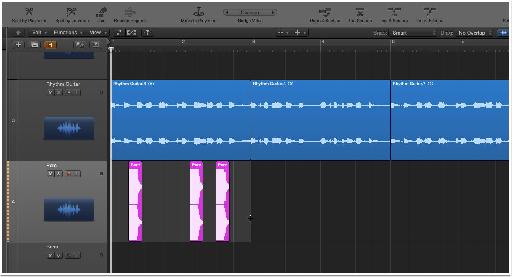
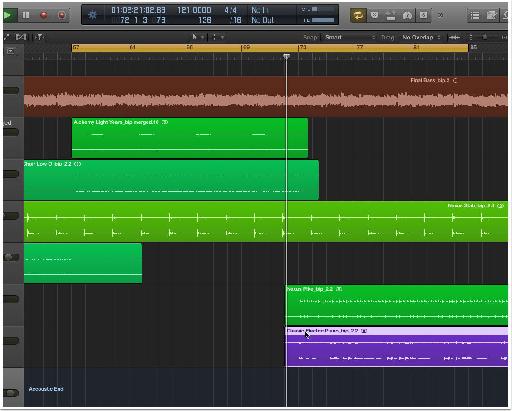
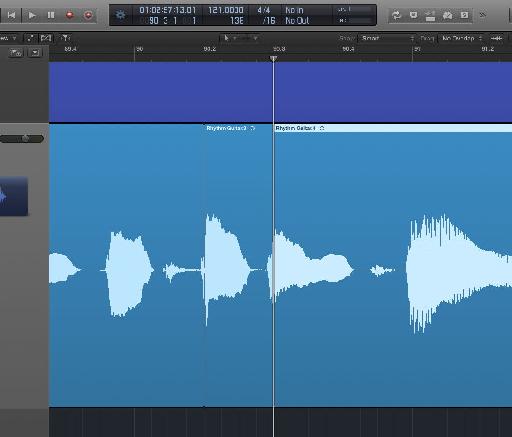
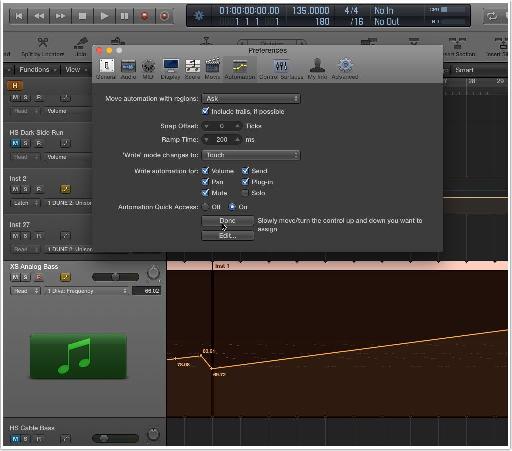

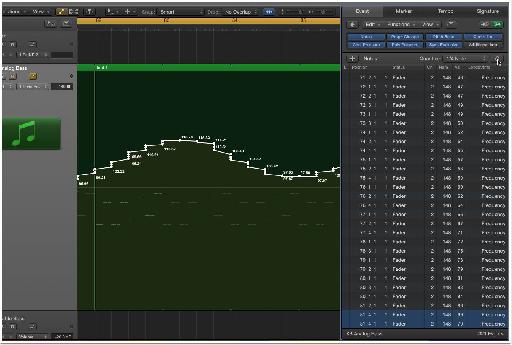
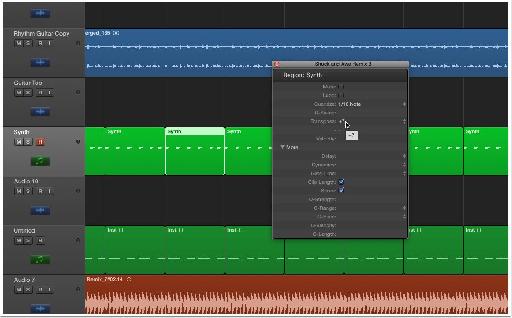
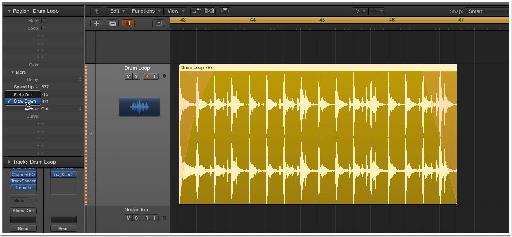
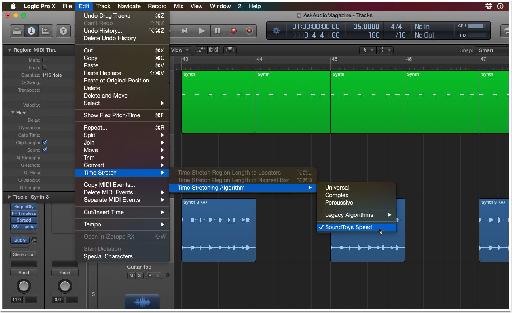
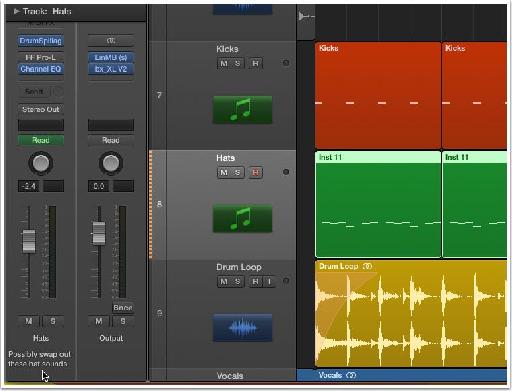
 © 2024 Ask.Audio
A NonLinear Educating Company
© 2024 Ask.Audio
A NonLinear Educating Company
Discussion
Using the combination of shift & spacebar, however, just caused the Logic screen to go white-ish - as when a shortcut key has not been assigned. Recommendations?
Thanks for the reply.
Thanks again for following through on this to resolution!
Want to join the discussion?
Create an account or login to get started!